.NET Framework 3.5 и 4.5 для Windows 10
 Некоторые пользователи после обновления интересуются, как и где скачать .NET Framework версий 3.5 и 4.5 для Windows 10 — наборы системных библиотек, необходимых для запуска некоторых программ. А также тем, почему эти компоненты не устанавливаются, сообщая о различных ошибках.
Некоторые пользователи после обновления интересуются, как и где скачать .NET Framework версий 3.5 и 4.5 для Windows 10 — наборы системных библиотек, необходимых для запуска некоторых программ. А также тем, почему эти компоненты не устанавливаются, сообщая о различных ошибках.
В этой статье — подробно об установке .NET Framework в Windows 10 x64 и x86, исправлении ошибок при установке, а также о том, где на официальном сайте Microsoft скачать версии 3.5, 4.5 и 4.6 (хотя с большой вероятностью, эти варианты вам не пригодятся). В конце статьи имеется также неофициальный способ установки данных фреймворков, если все простые варианты отказываются работать. Также может быть полезно: Как исправить ошибки 0x800F081F или 0x800F0950 при установке .NET Framework 3.5 в Windows 10.
Как скачать и установить .NET Framework 3.5 в Windows 10 средствами системы
Установить .NET Framework 3.5 вы можете, не прибегая к официальным страницам загрузки, просто включив соответствующий компонент Windows 10. (Если вы уже пробовали этот вариант, но получаете сообщение об ошибке, ниже также описано ее решение).
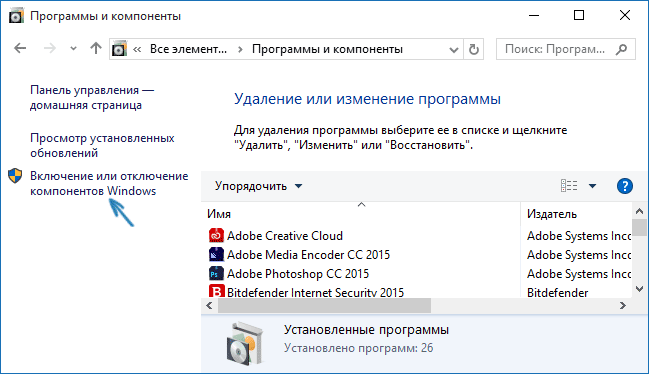
Для этого, зайдите в панель управления — программы и компоненты. После чего нажмите по пункту меню «Включение или отключение компонентов Windows».
Отметьте пункт .NET Framework 3.5 и нажмите «Ок». Система автоматически установит указанный компонент. После этого имеет смысл перезагрузить компьютер и готово: если какая-то программа требовала для запуска данные библиотеки, в дальнейшем она должна запускаться без связанных с ними ошибок.
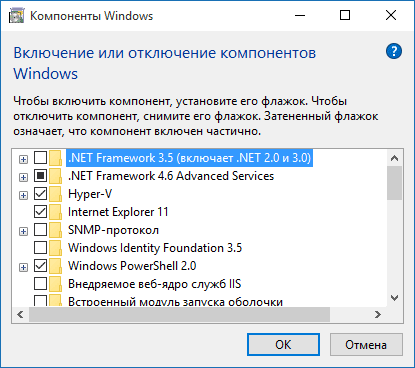
В некоторых случаях .NET Framework 3.5 не устанавливается и сообщает об ошибках с различными кодами. В большинстве случаев это связано с отсутствием обновления 3005628, скачать которое вы можете на официальной странице https://support.microsoft.com/ru-ru/kb/3005628 (загрузки для x86 и x64 систем находятся ближе к концу указанной страницы). Дополнительные способы исправить ошибки вы можете найти в конце этого руководства.
Если по какой-то причине вам требуется официальный установщик .NET Framework 3.5, то скачать его вы можете со страницы http://www.microsoft.com/ru-ru/download/details.aspx?id=21 (при этом не стоит обращать внимания, что Windows 10 отсутствует в списке поддерживаемых систем, все успешно устанавливается, если вы используете режим совместимости Windows 10).
Установка .NET Framework 4.5
Как вы могли заметить в предыдущем разделе инструкции, в Windows 10 по умолчанию включен компонент .NET Framework 4.6, который в свою очередь совместим с версиями 4.5, 4.5.1 и 4.5.2 (то есть может заменять их). Если по какой-то причине в вашей системе этот пункт отключен, вы можете просто включить его для установки.

Также вы можете загрузить эти компоненты отдельно в виде автономных установщиков с официального сайта:
- http://www.microsoft.com/ru-ru/download/details.aspx?id=44927 — .NET Framework 4.6 (обеспечивает совместимость с 4.5.2, 4.5.1, 4.5).
- http://www.microsoft.com/ru-ru/download/details.aspx?id=30653 — .NET Framework 4.5.
Если по каким-то причинам предлагаемые способы установки не работают, то есть и некоторые дополнительные возможности исправить ситуацию, а именно:
- Использование официальной утилиты Microsoft .NET Framework Repair Tool для исправления ошибок при установке. Утилита доступна на http://www.microsoft.com/en-us/download/details.aspx?id=30135
- Используйте утилиту Microsoft Fix It для автоматического исправления некоторых проблем, которые могут привести к ошибкам установки компонентов системы отсюда: https://support.microsoft.com/en-us/kb/976982 (в первом пункте статьи).
- На той же странице в 3-м пункте предлагается загрузить утилиту .NET Framework Cleanup Tool, полностью удаляющую все пакеты .NET Framework с компьютера. Это может позволить исправить ошибки при их повторной установке. Также пригодится, если вы получаете сообщение о том, что .Net Framework 4.5 уже является частью операционной системы и установлена на компьютере.
Установка .NET Framework 3.5.1 из дистрибутива Windows 10
Данный способ (даже два варианта одного способа) был предложен в комментариях читателем по имени Владимир и, судя по отзывам, работает.
- Вставляем диск с Windows 10 в CD-Rom (или монтируем образ средствами системы или Daemon Tools);
- Запустить утилиту командной строки (CMD) с правами администратора;
- Выполняем следующую команду: Dism /online /enable-feature /featurename:NetFx3 /All /Source:D:\sources\sxs /LimitAccess
В команде выше — D: — буква диска или смонтированного образа.
Второй вариант этого же способа: копируем с диска или образа папку «\sources\sxs\» на диск «C», в его корень.
Затем запускаете команду:
- dism.exe /online /enable-feature /featurename:NetFX3 /Source:c:\sxs
- dism.exe /Online /Enable-Feature /FeatureName:NetFx3 /All /Source:c:\sxs /LimitAccess
Неофициальный способ скачать .Net Framework 3.5 и 4.6 и установить его
Многие пользователи сталкиваются с тем, что .NET Framework 3.5 и 4.5 (4.6), устанавливаемый через компоненты Windows 10 или с официального сайта Microsoft, отказывается устанавливаться на компьютер.
В этом случае, вы можете попробовать еще один способ — Missed Features Installer 10, представляющий собой ISO образ, содержащий компоненты, присутствовавшие в предыдущих версиях ОС, но отсутствующие в Windows 10. При этом, судя по отзывам, установка .NET Framework в данном случае работает.
Обновление (июль 2016): адреса где раньше можно было скачать MFI (указаны ниже) больше не работают, найти новый работающий сервер не удалось.
Просто скачайте Missed Features Installer с официального сайта http://mfi-project.weebly.com/ или http://mfi.webs.com/. Внимание: встроенный фильтр SmartScreen блокирует эту загрузку, но, насколько я могу судить, скачиваемый файл чистый.
Cмонтируйте образ в системе (в Windows 10 это можно сделать просто двойным кликом по нему) и запустите файл MFI10.exe. После согласия с условиями лицензии, вы увидите экран установщика.

Выберите пункт .NET Frameworks, а затем пункт, который нужно установить:
- Install .NET Framework 1.1 (кнопка NETFX 1.1)
- Enable .NET Framework 3 (устанавливает в том числе .NET 3.5)
- Install .NET Framework 4.6.1 (совместим с 4.5)
Дальнейшая установка пройдет автоматически и, после перезагрузки компьютера, программы или игры, которые требовали недостающих компонентов, должны запуститься без ошибок.
Надеюсь, один из предложенных вариантов сможет вам помочь в тех случаях, когда .NET Framework не устанавливается в Windows 10 по каким-либо причинам.
Ильхом
Всем привет! Нетфремворк 3.5 и 4.5 не устанавливается выше указанным методом на сборку от 30.09.17 вин 10 про. Точнее из дистрибутива не устанавливается. Что делать?
Ответить
QazCyber
ghacks.net/2016/01/15/missed-feature-installer-for-windows-10/
chip.de/downloads/Missed-Features-Installer-fuer-Windows-10_88552123.html
Ответить
4iff
Все настройки центра обновлений выставить на исходную позицию, включить скачивание апдейтов через другие компьютеры в сети: только так получилось установить .Net Framework из «компонентов Windows».
Ответить
papap
Здравствуйте,а можете процитировать все службы которые нужно включит дабы установить Net Framework
Ответить
Вова
я отключал службу обновления виндовс, как только включил — всё пошло
Ответить
Евгений
Спасибо Владимиру! Только его способ и помог.
Установка .NET Framework 3.5.1 из дистрибутива Windows 10
Ответить
Василий
Если используете WSUS сервер, .NET не одобрен сервером.
В качестве временного временного решения измените раздел реестра «UseWUServer» на 0. Он расположен по адресу:
После изменения реестра перезапустите службу Windows Update. Вы должны иметь возможность установить .net в это время. После этого вы должны изменить этот ключ на свое первоначальное значение (или подождать и разрешить групповой политике сделать это за вас).
Ответить
Dmitrii
Missed Features Installer 10 скачал отсюда:
chip.de/downloads/Missed-Features-Installer-fuer-Windows-10_88552123.html
Ответить
Юрий
Все устанавливается и работает по Установка .NET Framework 3.5.1 из дистрибутива Windows 10 от Владимира. Спасибо ему!
Ответить
Тарас
У меня видимо новая проблема, потому что такого кода ошибки еще не видел и все варианты устранения проблем на вашем сайте не сработали.
код ошибки 0x80240004
Ответить
Dmitry
Судя по коду, у вас либо антивирус мешает доступу к серверам обновлений, либо вы сами как-то блокировали обновления Windows 10 или «слежку», отсюда такой результат.
Ответить
Реваз
Missed Features Installer for Windows 10 Ловите пока я добрый :)
yadi.sk/d/NU8YLiFobENb5g
Ответить
Наталья
Спасибо Дорогой )
Ответить
Kot_Luis
Код ошибки 0x800F080C (0x800f080c, 0x800F080c)
Всеми командами выше в статье — НИЧЕГО НЕ ПОМОГАЕТ, служба обновления включена все работает, установка и с онлайн инсталятора ал на 2мб и с полного пакета фал на 230мб ехе — не происходит просто выдает ошибку, утилита диагностики проблем с .NET — не помогает.
Подсказали вот такой выход.
Код ошибки 0x800F080C (0x800f080c, 0x800F080c) РЕШЕНИЕ:
dism /online /add-package /packagepath:(буква диска с образом виндовс):\sources\sxs
Насколкьо я понял команды в статье — лишь «включают» .NET — а проблема заключается в том что в компонентах виндовс- ЕГО НЕТУ и в папке windows\sxs его так же нету среди файлов.
Данной командой dism /online /add-package /packagepath:(буква диска с образом виндовс):\sources\sxs мы его в виде файлов добавляем с оригинального образа виндовс10 — там он есть в нужной папке в cab файле. После этого на диске С в папке windows/sxs он появится — НО в компонентах виндовс- его по прежнему не будет — хотя система будет считать что он установлен.
Надеюсь этот ответ ПОМОЖЕТ многим ибо решения данной проблемы в интернете не нашел нигде.
Ответить
Сергей
«Установка .NET Framework 3.5.1 из дистрибутива Windows 10»
способ подошёл, не смотря на отключенную службу обновления Windows.
Ответить
Сергей Г.
Я использую команду, которую вставляю в PowerShell, но этот метод требует подключение к интернету. Дожидаешься когда выдаст сообщение в терминале об установке. Всегда пользуюсь ей и всё работает прекрасно.
Вот сама команда:
DISM /Online /Enable-Feature /FeatureName:NetFx3 /All
Ответить